ਵਿਸ਼ਾ - ਸੂਚੀ
ਮਾਈਕ੍ਰੋਸਾਫਟ ਐਕਸਲ ਵਿੱਚ, ਐਕਸਲ ਦੇ ਰੂਪ ਵਿੱਚ ਪਹਿਲਾਂ 0 ਦੇ ਨਾਲ ਇੱਕ ਨੰਬਰ ਟਾਈਪ ਕਰਕੇ ਮੋਹਰੀ ਜ਼ੀਰੋ ਰੱਖਣਾ ਸੰਭਵ ਨਹੀਂ ਹੈ, ਮੂਲ ਰੂਪ ਵਿੱਚ, ਉਹਨਾਂ ਜ਼ੀਰੋ ਨੂੰ ਹਟਾ ਦਿੱਤਾ ਜਾਵੇਗਾ & ਸਿਰਫ ਬਾਅਦ ਦੇ ਹਿੱਸੇ ਰੱਖੋ. ਮੈਂ ਇਸ ਲੇਖ ਵਿੱਚ ਇਹ ਦਰਸਾਉਣਾ ਚਾਹੁੰਦਾ ਹਾਂ ਕਿ ਅਸੀਂ ਉਹਨਾਂ ਮੋਹਰੀ ਜ਼ੀਰੋ ਨੂੰ ਕਈ ਆਸਾਨ & ਫਲਦਾਇਕ ਫੰਕਸ਼ਨ & ਤਕਨੀਕਾਂ।
ਪ੍ਰੈਕਟਿਸ ਵਰਕਬੁੱਕ ਡਾਊਨਲੋਡ ਕਰੋ
ਤੁਸੀਂ ਅਭਿਆਸ ਕਿਤਾਬ ਨੂੰ ਡਾਊਨਲੋਡ ਕਰ ਸਕਦੇ ਹੋ ਜਿਸਦੀ ਵਰਤੋਂ ਅਸੀਂ ਇਸ ਲੇਖ ਨੂੰ ਤਿਆਰ ਕਰਨ ਲਈ ਕੀਤੀ ਹੈ। ਤੁਸੀਂ ਸੈੱਲਾਂ ਨੂੰ ਬਦਲ ਜਾਂ ਸੋਧ ਸਕਦੇ ਹੋ & ਏਮਬੈਡਡ ਫਾਰਮੂਲਿਆਂ ਦੇ ਨਾਲ ਇੱਕ ਵਾਰ ਵਿੱਚ ਨਤੀਜੇ ਵੇਖੋ।
Zeros.xlsm ਦੀ ਅਗਵਾਈ ਕਰਦੇ ਰਹੋ
ਐਕਸਲ ਵਿੱਚ ਲੀਡਿੰਗ ਜ਼ੀਰੋ ਰੱਖਣ ਦੇ 10 ਤਰੀਕੇ
ਇਸ ਭਾਗ ਵਿੱਚ, ਮੈਂ ਤੁਹਾਨੂੰ ਵਿੰਡੋਜ਼ ਓਪਰੇਟਿੰਗ ਸਿਸਟਮ ਉੱਤੇ ਐਕਸਲ ਵਿੱਚ ਲੀਡ ਜ਼ੀਰੋ ਰੱਖਣ ਲਈ 10 ਤੇਜ਼ ਅਤੇ ਆਸਾਨ ਤਰੀਕੇ ਦਿਖਾਵਾਂਗਾ। ਇਸ ਲੇਖ ਵਿੱਚ ਹਰ ਚੀਜ਼ ਲਈ ਸਪਸ਼ਟ ਦ੍ਰਿਸ਼ਟਾਂਤ ਦੇ ਨਾਲ ਵਿਸਤ੍ਰਿਤ ਵਿਆਖਿਆਵਾਂ ਸ਼ਾਮਲ ਹਨ। ਮੈਂ ਇੱਥੇ Microsoft 365 ਵਰਜਨ ਦੀ ਵਰਤੋਂ ਕੀਤੀ ਹੈ। ਹਾਲਾਂਕਿ, ਤੁਸੀਂ ਆਪਣੀ ਉਪਲਬਧਤਾ ਦੇ ਆਧਾਰ 'ਤੇ ਕਿਸੇ ਹੋਰ ਸੰਸਕਰਣ ਦੀ ਵਰਤੋਂ ਕਰ ਸਕਦੇ ਹੋ। ਕਿਰਪਾ ਕਰਕੇ ਇੱਕ ਟਿੱਪਣੀ ਛੱਡੋ ਜੇਕਰ ਇਸ ਲੇਖ ਦਾ ਕੋਈ ਹਿੱਸਾ ਤੁਹਾਡੇ ਸੰਸਕਰਣ ਵਿੱਚ ਕੰਮ ਨਹੀਂ ਕਰਦਾ ਹੈ।
1. ਲੀਡਿੰਗ ਜ਼ੀਰੋ ਰੱਖਣ ਲਈ ਸੈੱਲਾਂ ਨੂੰ ਫਾਰਮੈਟ ਕਰਨਾ
ਐਕਸਲ ਵਿੱਚ ਮੋਹਰੀ ਜ਼ੀਰੋ ਰੱਖਣ ਲਈ, ਸੈੱਲਾਂ ਨੂੰ ਫਾਰਮੈਟ ਕਰਨਾ ਸਭ ਤੋਂ ਆਸਾਨ ਵਿਕਲਪ ਪ੍ਰਦਾਨ ਕਰਦਾ ਹੈ। ਤੁਸੀਂ ਨੰਬਰ ਨੂੰ ਕਸਟਮਾਈਜ਼ ਕਰ ਸਕਦੇ ਹੋ ਜਾਂ ਸਿਰਫ ਕੁਝ ਕਲਿੱਕਾਂ ਨਾਲ ਇਸਨੂੰ ਟੈਕਸਟ ਫਾਰਮੈਟ ਵਿੱਚ ਬਦਲ ਸਕਦੇ ਹੋ।
1.1 ਨੰਬਰ ਫਾਰਮੈਟ ਨੂੰ ਅਨੁਕੂਲਿਤ ਕਰਨਾ
ਇੱਥੇ 8 ਰਾਜਾਂ ਦੀ ਸੂਚੀ ਉਹਨਾਂ ਦੇ ਨਾਲ ਹੈ। ਜ਼ਿਪ ਕੋਡ । ਹੁਣ ਅਸੀਂ ਚਾਹੁੰਦੇ ਹਾਂਕਤਾਰ।
📌 ਸਟੈਪਸ:
- ਇਨਸਰਟ ਰਿਬਨ ਤੋਂ, ਪਿਵੋਟ ਟੇਬਲ ਚੁਣੋ, ਅਤੇ ਇੱਕ ਡਾਇਲਾਗ ਚੁਣੋ। ਪਿਵੋਟ ਟੇਬਲ ਬਣਾਓ ਨਾਮ ਵਾਲਾ ਬਾਕਸ ਦਿਖਾਈ ਦੇਵੇਗਾ।

- ਟੇਬਲ/ਰੇਂਜ ਬਾਕਸ ਵਿੱਚ, ਚੁਣੋ ਪੂਰੀ ਟੇਬਲ ਐਰੇ (B4:C12)।
- ਵਿਕਲਪ ' ਇਸ ਡੇਟਾ ਨੂੰ ਡੇਟਾ ਮਾਡਲ ' ਵਿੱਚ ਸ਼ਾਮਲ ਕਰੋ।
- ਦਬਾਓ। ਠੀਕ ਹੈ।

ਇਨ੍ਹਾਂ ਕਦਮਾਂ ਨਾਲ, ਤੁਸੀਂ ਹੁਣ ਆਪਣੇ ਡੇਟਾ ਨੂੰ ਇੱਕ ਧਰੁਵੀ ਸਾਰਣੀ ਵਿੱਚ ਤਬਦੀਲ ਕਰਨ ਦੇ ਯੋਗ ਹੋ ਜਿੱਥੇ DAX ਮਾਪ ਉਪਲਬਧ ਹਨ।
- ਇੱਕ ਨਵੀਂ ਵਰਕਸ਼ੀਟ ਦਿਖਾਈ ਦੇਵੇਗੀ & ਸੱਜੇ ਪਾਸੇ, ਤੁਸੀਂ ਪਿਵੋਟ ਟੇਬਲ ਫੀਲਡਜ਼ ਵਿੰਡੋ ਵੇਖੋਗੇ।
- ਸੱਜਾ ਕਲਿੱਕ ਕਰੋ ਆਪਣੇ ਮਾਊਸ ਨੂੰ ਰੇਂਜ
- ਚੁਣੋ ਮਾਪ ਜੋੜੋ.. ।
ਮਾਪ ਨਾਮ ਦਾ ਇੱਕ ਨਵਾਂ ਡਾਇਲਾਗ ਬਾਕਸ ਦਿਖਾਈ ਦੇਵੇਗਾ। ਇਸਨੂੰ DAX ਫਾਰਮੂਲਾ ਸੰਪਾਦਕ ਕਿਹਾ ਜਾਂਦਾ ਹੈ।

- ਟਾਈਪ ਕਰੋ ਲੀਡਿੰਗ ਜ਼ੀਰੋ ਦੇ ਨਾਲ ਜ਼ਿਪ ਕੋਡ ਮਾਪ ਨਾਮ ਜਾਂ ਕੋਈ ਹੋਰ ਚੀਜ਼ ਜੋ ਤੁਸੀਂ ਪਸੰਦ ਕਰਦੇ ਹੋ।
- ਫਾਰਮੂਲਾ ਪੱਟੀ ਦੇ ਹੇਠਾਂ, ਟਾਈਪ ਕਰੋ-
=CONCATENATEX(Range,FORMAT([Zip Codes],"00000"),",")
- ਠੀਕ ਹੈ ਦਬਾਓ।

- ਪਿਵੋਟ ਟੇਬਲ ਫੀਲਡਾਂ 'ਤੇ ਜਾਓ ਦੁਬਾਰਾ, ਤੁਹਾਨੂੰ ਇੱਕ ਨਵਾਂ ਵਿਕਲਪ ਮਿਲੇਗਾ- f x ਜ਼ਿਪ ਕੋਡ ਲੀਡਿੰਗ ਜ਼ੀਰੋਜ਼ ਨਾਲ
- ਇਸ ਵਿਕਲਪ ਨੂੰ ਚਿੰਨ੍ਹਿਤ ਕਰੋ & ਤੁਸੀਂ ਸਪਰੈੱਡਸ਼ੀਟ ਵਿੱਚ ਖੱਬੇ ਪਾਸੇ ਨਤੀਜਾ ਦੇਖੋਗੇ।

ਹੋਰ ਪੜ੍ਹੋ: ਬਣਾਉਣ ਲਈ ਮੋਹਰੀ ਜ਼ੀਰੋ ਕਿਵੇਂ ਸ਼ਾਮਲ ਕਰੀਏ ਐਕਸਲ ਵਿੱਚ 10 ਅੰਕ (10 ਤਰੀਕੇ)
ਸਮਾਪਤ ਸ਼ਬਦ
ਇਹ ਸਭ ਆਸਾਨ ਹਨ & ਪ੍ਰਭਾਵਸ਼ਾਲੀ ਤਰੀਕੇ ਜੋ ਤੁਸੀਂ ਜੋੜਨ ਲਈ ਅਪਣਾ ਸਕਦੇ ਹੋਜਾਂ ਮਾਈਕਰੋਸਾਫਟ ਐਕਸਲ ਡੇਟਾ ਵਿੱਚ ਮੋਹਰੀ ਜ਼ੀਰੋ ਰੱਖੋ। ਜੇਕਰ ਤੁਸੀਂ ਹੋਰ ਬੁਨਿਆਦੀ ਅਤੇ amp; ਫਲਦਾਇਕ ਢੰਗ ਜੋ ਮੈਨੂੰ ਸ਼ਾਮਲ ਕਰਨੇ ਚਾਹੀਦੇ ਹਨ ਫਿਰ ਮੈਨੂੰ ਟਿੱਪਣੀਆਂ ਰਾਹੀਂ ਦੱਸੋ। ਜਾਂ ਤੁਸੀਂ ਸਾਡੇ ਹੋਰ ਜਾਣਕਾਰੀ ਭਰਪੂਰ & ਇਸ ਵੈੱਬਸਾਈਟ 'ਤੇ ਦਿਲਚਸਪ ਲੇਖ।
ਲੋੜ ਪੈਣ 'ਤੇ ਉਹਨਾਂ ਦੇ ਅੱਗੇ 0 ਜੋੜ ਕੇ ਸਾਰੇ ਜ਼ਿਪ ਕੋਡਾਂ ਲਈ ਇੱਕੋ ਜਿਹਾ ਫਾਰਮੈਟ ਰੱਖੋ। 
📌 ਕਦਮ:
- ਪਹਿਲਾਂ , ਜ਼ਿਪ ਕੋਡ ਵਾਲੇ ਸਾਰੇ ਸੈੱਲ (C5:C12) ਚੁਣੋ।
- ਫਿਰ, ਹੋਮ ਰਿਬਨ ਦੇ ਹੇਠਾਂ, ਸੱਜੇ ਪਾਸੇ ਦਿਖਾਏ ਗਏ ਡਾਇਲਾਗ ਬਾਕਸ ਵਿਕਲਪ 'ਤੇ ਕਲਿੱਕ ਕਰੋ। - ਨੰਬਰ ਕਮਾਂਡਾਂ ਦੇ ਸਮੂਹ ਤੋਂ ਹੇਠਾਂ ਕੋਨਾ।
- ਫਿਰ, ਫਾਰਮੈਟ ਸੈੱਲ ਡਾਇਲਾਗ ਬਾਕਸ ਤੋਂ, ਕਸਟਮ <ਚੁਣੋ। 16> ਕਸਟਮਾਈਜ਼ਡ ਟਾਈਪ ਫਾਰਮੈਟ ਬਾਕਸ ਵਿੱਚ 00000 ਸ਼ਾਮਲ ਕਰੋ।
- ਅੰਤ ਵਿੱਚ, ਠੀਕ ਹੈ ਬਟਨ ਦਬਾਓ।

- ਇਸ ਲਈ, ਹੁਣ ਤੁਸੀਂ ਇੱਥੇ ਲੋੜ ਪੈਣ 'ਤੇ 0 ਨੂੰ ਅੱਗੇ ਰੱਖ ਕੇ ਸਾਰੇ ਜ਼ਿਪ ਕੋਡ ਇੱਕੋ ਫਾਰਮੈਟ ਵਿੱਚ ਦੇਖ ਰਹੇ ਹੋ।
 <1
<1
1.2 ਬਿਲਟ-ਇਨ ਸਪੈਸ਼ਲ ਫਾਰਮੈਟਾਂ ਦੀ ਵਰਤੋਂ ਕਰਦੇ ਹੋਏ
ਅਸੀਂ ਫਾਰਮੈਟ ਸੈੱਲ ਡਾਇਲਾਗ ਬਾਕਸ ਵਿੱਚ ਵਿਸ਼ੇਸ਼ ਵਿਕਲਪ ਚੁਣ ਕੇ ਇਹੀ ਕੰਮ ਕਰ ਸਕਦੇ ਹਾਂ। ਫਿਰ ਜ਼ਿਪ ਕੋਡ ਵਿਕਲਪ ਚੁਣੋ, ਦਬਾਓ ਠੀਕ ਹੈ & ਤੁਸੀਂ ਪੂਰਾ ਕਰ ਲਿਆ।
- ਇਸਦੇ ਲਈ, ਤੁਸੀਂ ਇੱਥੇ ਉਪਲਬਧ ਹੋਰ ਆਮ ਫਾਰਮੈਟਾਂ ਲਈ ਜਾ ਸਕਦੇ ਹੋ ਜਿਵੇਂ- ਫੋਨ ਨੰਬਰ, ਸੀਰੀਅਲ ਸੁਰੱਖਿਆ ਨੰਬਰ, ਆਦਿ। ਇਹ ਸਭ ਡਿਫੌਲਟ ਲਈ ਨਿਰਧਾਰਤ ਕੀਤੇ ਗਏ ਹਨ। ਸਥਾਨ ਅਮਰੀਕਾ. ਤੁਸੀਂ ਲੋਕੇਲ ਡ੍ਰੌਪ-ਡਾਊਨ & ਫਿਰ ਤੁਸੀਂ ਚੁਣੇ ਹੋਏ ਖੇਤਰ ਲਈ ਨੰਬਰ ਫਾਰਮੈਟਾਂ ਦੇ ਸਮਾਨ ਵਿਕਲਪਾਂ ਨੂੰ ਲੱਭਣ ਦੇ ਯੋਗ ਹੋਵੋਗੇ।
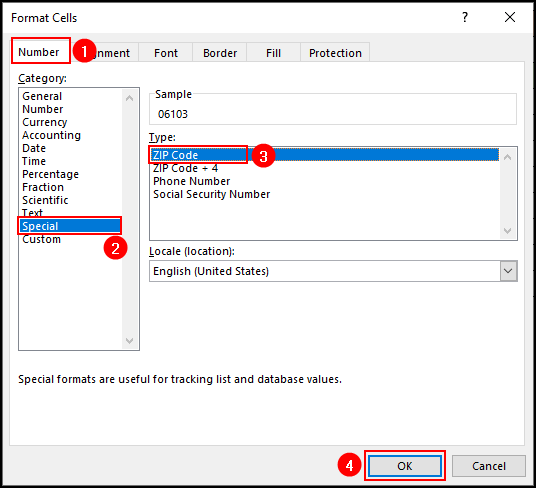
- ਨਤੀਜੇ ਵਜੋਂ, ਤੁਸੀਂ ਦੇਖੋਗੇ ਕਿ ਉੱਥੇ ਹੋਵੇਗਾ ਦੇ ਸਾਹਮਣੇ ਮੋਹਰੀ ਜ਼ੀਰੋਨੰਬਰ।
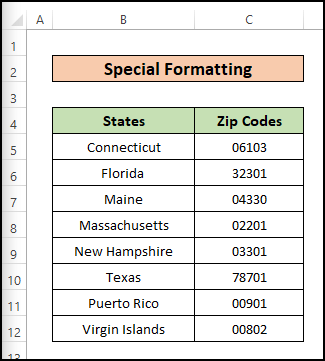
ਹੋਰ ਪੜ੍ਹੋ: ਐਕਸਲ CSV (4 ਆਸਾਨ ਤਰੀਕੇ) ਵਿੱਚ ਲੀਡਿੰਗ ਜ਼ੀਰੋ ਨੂੰ ਕਿਵੇਂ ਰੱਖਣਾ ਹੈ <1
1.3 ਟੈਕਸਟ ਫਾਰਮੈਟ ਨੂੰ ਲਾਗੂ ਕਰਨਾ
ਟੈਕਸਟ ਫਾਰਮੈਟ ਦੀ ਵਰਤੋਂ ਕਰਕੇ, ਅਸੀਂ ਲੋੜ ਅਨੁਸਾਰ ਮੋਹਰੀ ਜ਼ੀਰੋ ਵੀ ਰੱਖ ਸਕਦੇ ਹਾਂ।
📌 ਕਦਮ:
- ਉਨ੍ਹਾਂ ਸੈੱਲਾਂ ਨੂੰ ਚੁਣੋ ਜਿੱਥੇ ਤੁਸੀਂ ਜ਼ਿਪ ਕੋਡ ਇਨਪੁਟ ਕਰਨਾ ਚਾਹੁੰਦੇ ਹੋ।
- ਨੰਬਰ ਕਮਾਂਡਾਂ ਦੇ ਸਮੂਹ ਤੋਂ, ਫਾਰਮੈਟ ਨੂੰ<ਦੇ ਰੂਪ ਵਿੱਚ ਚੁਣੋ। 3> ਡ੍ਰੌਪ-ਡਾਉਨ ਤੋਂ ਟੈਕਸਟ।
- ਹੁਣ ਸੈੱਲਾਂ ਵਿੱਚ ਸਾਰੇ ਜ਼ਿਪ ਕੋਡ ਟਾਈਪ ਕਰਨਾ ਸ਼ੁਰੂ ਕਰੋ & ਤੁਸੀਂ ਦੇਖੋਗੇ ਕਿ ਕੋਈ ਵੀ ਮੋਹਰੀ ਜ਼ੀਰੋ ਨਹੀਂ ਹਟਾਇਆ ਗਿਆ ਹੈ।
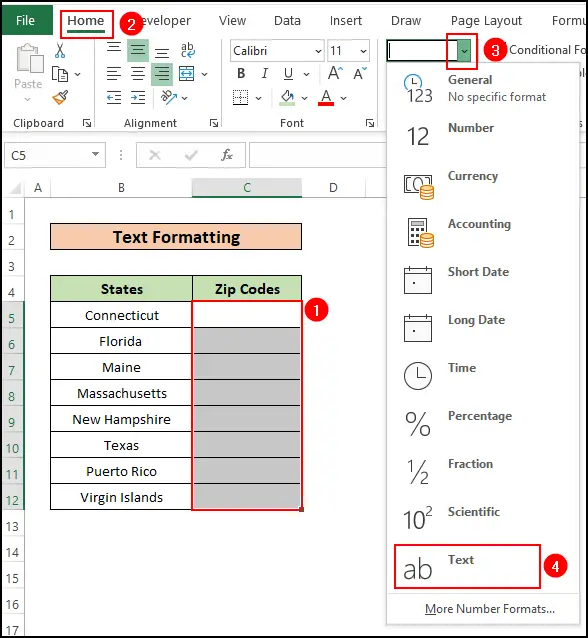
- ਪਰ ਤੁਹਾਨੂੰ ਇੱਕ ਗਲਤੀ ਸੁਨੇਹਾ ਮਿਲੇਗਾ ਜਿਸ ਵਿੱਚ ਲਿਖਿਆ ਹੋਵੇਗਾ “ ਨੰਬਰ ਨੂੰ ਟੈਕਸਟ ਦੇ ਰੂਪ ਵਿੱਚ ਸਟੋਰ ਕੀਤਾ ਗਿਆ " ਸੈੱਲਾਂ ਦੇ ਕੋਲ ਇੱਕ ਪੀਲੇ ਡ੍ਰੌਪ-ਡਾਉਨ ਵਿਕਲਪ ਤੋਂ। ਹਰੇਕ ਸੈੱਲ ਲਈ 'ਗਲਤੀ ਅਣਡਿੱਠ ਕਰੋ ' ਚੁਣੋ & ਤੁਸੀਂ ਪੂਰਾ ਕਰ ਲਿਆ ਹੈ।

- ਕਿਉਂਕਿ ਇਹ ਵਿਧੀ ਸਾਰੇ ਡੇਟਾ ਨੂੰ ਹੱਥੀਂ ਚਲਾਉਣ ਵਿੱਚ ਕੁਝ ਸਮਾਂ ਲੈਂਦੀ ਹੈ, ਇਸਲਈ ਇਹ ਵਿਧੀ ਪ੍ਰਭਾਵਸ਼ਾਲੀ ਹੁੰਦੀ ਹੈ ਜਦੋਂ ਤੁਹਾਨੂੰ ਡੇਟਾ ਇਨਪੁਟ ਕਰਨ ਦੀ ਲੋੜ ਹੁੰਦੀ ਹੈ ਸਟੋਰ ਕੀਤੇ ਡੇਟਾ ਦੀ ਇੱਕ ਰੇਂਜ ਨੂੰ ਫਾਰਮੈਟ ਕਰਨ ਦੀ ਬਜਾਏ।
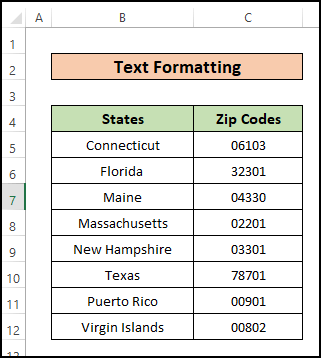
ਹੋਰ ਪੜ੍ਹੋ: ਐਕਸਲ ਟੈਕਸਟ ਫਾਰਮੈਟ ਵਿੱਚ ਮੋਹਰੀ ਜ਼ੀਰੋ ਕਿਵੇਂ ਸ਼ਾਮਲ ਕਰੀਏ (10 ਤਰੀਕੇ)
2. ਪਿਛਲੇ ਜ਼ੀਰੋ ਨੂੰ ਜੋੜਨ ਲਈ ਟੈਕਸਟ ਫੰਕਸ਼ਨ ਦੀ ਵਰਤੋਂ
ਟੈਕਸਟ ਫੰਕਸ਼ਨ ਇੱਕ ਹੋਰ ਫਲਦਾਇਕ ਤਰੀਕਾ ਹੈ ਜਿਸਦੀ ਵਰਤੋਂ ਤੁਸੀਂ ਅਗਲੇ ਜ਼ੀਰੋ ਜੋੜ ਕੇ ਕਰਕੇ ਸੰਖਿਆਵਾਂ ਨੂੰ ਫਾਰਮੈਟ ਕਰਨ ਲਈ ਕਰ ਸਕਦੇ ਹੋ।
📌 ਕਦਮ:
- ਇੱਥੇ। ਸੈੱਲ D5 ਵਿੱਚ ਹੇਠਾਂ ਦਿੱਤਾ ਫਾਰਮੂਲਾ ਪਾਓ:
=TEXT(C5,"00000")
🔎 ਫਾਰਮੂਲਾ ਬ੍ਰੇਕਡਾਊਨ:
- TEXT ਫੰਕਸ਼ਨ ਇੱਕ ਨੰਬਰ ਨੂੰ ਟੈਕਸਟ ਵਿੱਚ ਬਦਲਦਾ ਹੈਖਾਸ ਮੁੱਲ ਫਾਰਮੈਟ।
- ਇੱਥੇ ਬਰੈਕਟ ਦੇ ਅੰਦਰ, C5 ਸੈੱਲ ਮੁੱਲ ਹੈ ਜੋ “ 00000 ” ਟੈਕਸਟ ਫਾਰਮੈਟ ਵਿੱਚ ਫਾਰਮੈਟ ਕੀਤਾ ਗਿਆ ਹੈ।
- ਐਂਟਰ ਦਬਾਓ & ਤੁਸੀਂ ਲੋੜੀਂਦਾ ਨਤੀਜਾ ਵੇਖੋਗੇ।
- ਹੁਣ ਸਾਰੇ ਸੈੱਲਾਂ ਲਈ ਅਜਿਹਾ ਕਰਨ ਲਈ, ਸੈੱਲ ਡੀ5 ਤੋਂ ਫਿਲ ਹੈਂਡਲ ਵਿਕਲਪ ਦੀ ਵਰਤੋਂ ਕਰੋ ਤਾਂ ਜੋ ਆਖਰੀ ਸੈੱਲ D12 & ਤੁਹਾਨੂੰ ਇੱਕ ਸਮਾਨ ਫਾਰਮੈਟ ਵਾਲੇ ਸਾਰੇ ਜ਼ਿਪ ਕੋਡ ਮਿਲਣਗੇ।

- ਇੱਥੇ, ਤੁਸੀਂ ਇੱਕ ਗਲਤੀ ਚੇਤਾਵਨੀ ਵੇਖੋਗੇ ਕਿਉਂਕਿ ਤੁਸੀਂ ਟੈਕਸਟ ਇੰਪੁੱਟ ਦੇ ਤੌਰ 'ਤੇ ਨੰਬਰ ਸ਼ਾਮਲ ਕੀਤੇ ਹਨ। . ਤੁਹਾਨੂੰ ਗਲਤੀ ਆਈਕਨ 'ਤੇ ਕਲਿੱਕ ਕਰਕੇ ਅਤੇ " ਗਲਤੀ ਨੂੰ ਅਣਡਿੱਠ ਕਰੋ " ਵਿਕਲਪ ਨੂੰ ਚੁਣ ਕੇ ਗਲਤੀਆਂ ਨੂੰ ਨਜ਼ਰਅੰਦਾਜ਼ ਕਰਨਾ ਹੋਵੇਗਾ।
3. ਸੰਖਿਆਵਾਂ ਤੋਂ ਪਹਿਲਾਂ ਅਪੋਸਟ੍ਰੋਫ਼ਸ ਜੋੜਨਾ
ਅਸੀਂ ਇੱਕ ਨੰਬਰ ਤੋਂ ਪਹਿਲਾਂ ਇੱਕ ਅਪੋਸਟ੍ਰੋਫ ਦੀ ਵਰਤੋਂ ਵੀ ਕਰ ਸਕਦੇ ਹਾਂ & ਫਿਰ ਲੋੜ ਅਨੁਸਾਰ ਜ਼ੀਰੋ ਜੋੜੋ। ਇਹ ਸੈੱਲ ਨੂੰ ਇੱਕ ਟੈਕਸਟ ਫਾਰਮੈਟ ਵਿੱਚ ਬਦਲ ਦੇਵੇਗਾ।
- ਇਸਦੇ ਲਈ, ਤੁਹਾਨੂੰ ਹਰੇਕ ਨੰਬਰ ਤੋਂ ਪਹਿਲਾਂ ਹੱਥੀਂ ਅਪੋਸਟ੍ਰੋਫਿਸ ਜੋੜਨਾ ਪਵੇਗਾ ਅਤੇ ਫਿਰ ਲੀਡਿੰਗ ਜ਼ੀਰੋ ਜੋੜਨਾ ਪਵੇਗਾ। ਇਸ ਤਰ੍ਹਾਂ ਤੁਸੀਂ ਨੰਬਰਾਂ ਨੂੰ ਟੈਕਸਟ ਫਾਰਮੈਟ ਵਿੱਚ ਬਦਲ ਸਕਦੇ ਹੋ।
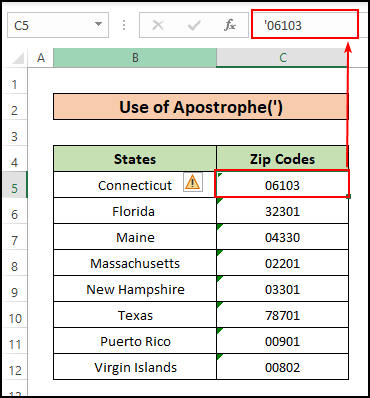
- ਕਿਉਂਕਿ ਇਹ ਵਿਧੀ ਟੈਕਸਟ ਫਾਰਮੈਟ ਨੂੰ ਦਰਸਾਉਂਦੀ ਹੈ, ਇਸ ਲਈ ਤੁਸੀਂ ਗਲਤੀ ਸੁਨੇਹਾ ਦੁਬਾਰਾ ਲੱਭੋ ਜਿਸ ਵਿੱਚ “ ਨੰਬਰ ਟੈਕਸਟ ਦੇ ਤੌਰ ਤੇ ਸਟੋਰ ਕੀਤਾ ਗਿਆ “। ਇਸ ਲਈ ਤੁਹਾਨੂੰ ਗਲਤੀ ਸੁਨੇਹਿਆਂ ਵਾਲੇ ਸਾਰੇ ਸੈੱਲਾਂ ਲਈ ਅਣਡਿੱਠ ਗਲਤੀ ਦੀ ਚੋਣ ਕਰਨੀ ਪਵੇਗੀ।
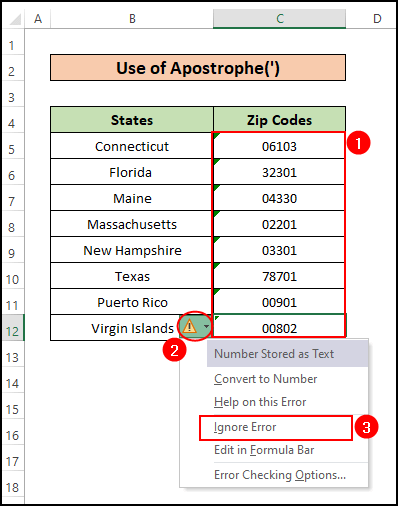
4. ਐਂਪਰਸੈਂਡ ਓਪਰੇਟਰ ਨਾਲ ਸੱਜੇ ਫੰਕਸ਼ਨ ਨੂੰ ਜੋੜਨਾ
ਹੁਣ, ਇਹ ਇੱਕ ਹੋਰ ਸੰਪੂਰਣ ਤਰੀਕਾ ਹੈ ਜੋ ਰਾਈਟ ਫੰਕਸ਼ਨ ਅਤੇ ਐਂਪਰਸੈਂਡ ਦੀ ਵਰਤੋਂ ਕਰਕੇ ਨਤੀਜਾ ਦਿੰਦਾ ਹੈ।ਆਪਰੇਟਰ (&) ਤੁਸੀਂ & ਦੀ ਬਜਾਏ CONCATENATE ਫੰਕਸ਼ਨ ਵੀ ਵਰਤ ਸਕਦੇ ਹੋ ਓਪਰੇਟਰ।
📌 ਕਦਮ:
- ਸੈੱਲ D5 ਵਿੱਚ ਹੇਠਾਂ ਦਿੱਤਾ ਫਾਰਮੂਲਾ ਪਾਓ:
=RIGHT("00000"&C5,5)
- ਐਂਟਰ ਬਟਨ ਦਬਾਓ।
- ਸਾਰੇ ਨੂੰ ਭਰਨ ਲਈ ਫਿਲ ਹੈਂਡਲ ਦੀ ਵਰਤੋਂ ਕਰੋ। ਜ਼ਿਪ ਕੋਡ ਵਾਲੇ ਹੋਰ ਸੈੱਲ।
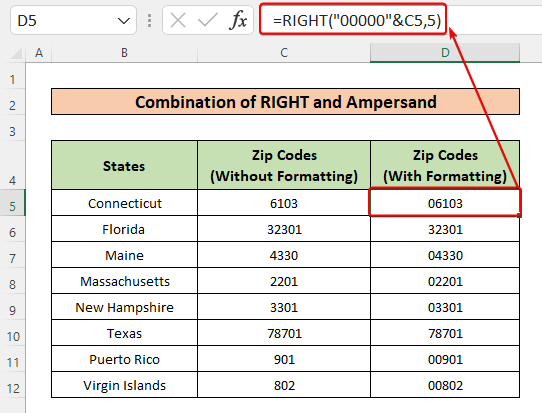
🔎 ਫਾਰਮੂਲਾ ਬ੍ਰੇਕਡਾਊਨ:
- ਇੱਥੇ , ਸੱਜੇ ਫੰਕਸ਼ਨ ਇੱਕ ਟੈਕਸਟ ਸਤਰ ਦੇ ਅੰਤ ਤੋਂ ਅੱਖਰਾਂ ਦੀ ਨਿਰਧਾਰਤ ਸੰਖਿਆ ਵਾਪਸ ਕਰਦਾ ਹੈ।
- ਅਸੀਂ ਐਂਪਰਸੈਂਡ ਦੀ ਵਰਤੋਂ ਕਰਕੇ ਹਰੇਕ ਨੰਬਰ ਤੋਂ ਪਹਿਲਾਂ 00000 ਨੂੰ ਜੋੜ ਰਹੇ ਹਾਂ। (&) 00000 & ਵਿਚਕਾਰ ਸੈੱਲ।
- ਹੁਣ, ਸੱਜੇ ਫੰਕਸ਼ਨ ਹਰੇਕ ਨਤੀਜੇ ਵਾਲੇ ਡੇਟਾ ਦੇ ਸਿਰਫ਼ ਆਖਰੀ 5 ਅੱਖਰਾਂ ਨੂੰ ਸੈੱਲਾਂ ਵਿੱਚ ਇਨਪੁਟ ਕਰਨ ਦੀ ਇਜਾਜ਼ਤ ਦੇ ਰਿਹਾ ਹੈ।
ਹੋਰ ਪੜ੍ਹੋ: ਕਾਂਕਟੇਨੇਟ ਓਪਰੇਸ਼ਨ ਦੁਆਰਾ ਐਕਸਲ ਵਿੱਚ ਮੋਹਰੀ ਜ਼ੀਰੋ ਨੂੰ ਕਿਵੇਂ ਜੋੜਿਆ ਜਾਵੇ
5. BASE ਫੰਕਸ਼ਨ
ਬੇਸ ਫੰਕਸ਼ਨ ਦੀ ਵਰਤੋਂ ਕਿਸੇ ਨੰਬਰ ਨੂੰ ਵੱਖ-ਵੱਖ ਨੰਬਰ ਸਿਸਟਮਾਂ ਵਿੱਚ ਬਦਲਣ ਲਈ ਕੀਤੀ ਜਾਂਦੀ ਹੈ (ਬਾਈਨਰੀ, ਦਸ਼ਮਲਵ, ਹੈਕਸਾਡੈਸੀਮਲ ਜਾਂ ਔਕਟਲ) । ਤੁਸੀਂ ਇਹ ਵੀ ਪਰਿਭਾਸ਼ਿਤ ਕਰ ਸਕਦੇ ਹੋ ਕਿ ਤੁਸੀਂ ਇਸ ਫੰਕਸ਼ਨ ਰਾਹੀਂ ਕਿੰਨੇ ਅੱਖਰ ਦੇਖਣਾ ਚਾਹੁੰਦੇ ਹੋ।
📌 ਕਦਮ:
- ਸੈੱਲ D5 ਵਿੱਚ ਪਾਓ ਹੇਠ ਦਿੱਤੇ ਫਾਰਮੂਲੇ:
=BASE(C5,10,5)
- ਐਂਟਰ ਦਬਾਓ।
- ਵਰਤੋਂ ਲੋੜ ਅਨੁਸਾਰ ਹੋਰ ਸਾਰੇ ਸੈੱਲਾਂ ਨੂੰ ਆਟੋਫਿਲ ਕਰਨ ਲਈ ਫਿਲ ਹੈਂਡਲ ।

🔎 ਫਾਰਮੂਲਾ ਬ੍ਰੇਕਡਾਊਨ:
BASE ਫੰਕਸ਼ਨ,
- C5 ਦੇ ਆਰਗੂਮੈਂਟਾਂ ਦੇ ਅੰਦਰ C5 ਲਈ ਸੈੱਲ ਮੁੱਲ ਵਜੋਂ ਚੁਣਿਆ ਜਾਂਦਾ ਹੈ।
- 10 ਦਸ਼ਮਲਵ ਮੁੱਲਾਂ ਲਈ ਰੇਡੀਕਸ ਜਾਂ ਨੰਬਰ ਸਿਸਟਮ ਹੈ।
- ਅਤੇ 5 ਅੱਖਰਾਂ ਦੀ ਸੰਖਿਆ ਹੈ ਜੋ ਅਸੀਂ ਨਤੀਜੇ ਵਜੋਂ ਦੇਖਣਾ ਚਾਹੁੰਦੇ ਹਾਂ।
ਸਮਾਨ ਰੀਡਿੰਗ
- ਐਕਸਲ ਵਿੱਚ ਨੈਗੇਟਿਵ ਨੰਬਰਾਂ ਲਈ ਬਰੈਕਟ ਕਿਵੇਂ ਲਗਾਉਣੇ ਹਨ
- ਐਕਸਲ ਵਿੱਚ ਹਜ਼ਾਰਾਂ K ਅਤੇ ਲੱਖਾਂ M ਵਿੱਚ ਇੱਕ ਨੰਬਰ ਨੂੰ ਫਾਰਮੈਟ ਕਰੋ (4 ਤਰੀਕੇ)
- ਕਿਵੇਂ ਕਰੀਏ ਐਕਸਲ (5 ਤਰੀਕੇ) ਵਿੱਚ ਕਾਮੇ ਦੇ ਨਾਲ ਲੱਖਾਂ ਵਿੱਚ ਨੰਬਰ ਫਾਰਮੈਟ ਲਾਗੂ ਕਰੋ (5 ਤਰੀਕੇ)
- ਕਸਟਮ ਨੰਬਰ ਫਾਰਮੈਟ: ਐਕਸਲ ਵਿੱਚ ਇੱਕ ਦਸ਼ਮਲਵ ਦੇ ਨਾਲ ਮਿਲੀਅਨ (6 ਤਰੀਕੇ)
ਤੁਸੀਂ ਡੇਟਾ ਦੀ ਇੱਕ ਰੇਂਜ ਵੀ ਆਯਾਤ ਕਰ ਸਕਦੇ ਹੋ & ਫਿਰ ਮੋਹਰੀ ਜ਼ੀਰੋ ਜੋੜ ਕੇ ਉਹਨਾਂ ਨੂੰ ਇੱਕ ਸਥਿਰ ਫਾਰਮੈਟ ਵਿੱਚ ਬਦਲੋ। ਜੇਕਰ ਤੁਸੀਂ Microsoft Excel 2010 ਜਾਂ ਇਸ ਤੋਂ ਉੱਚੇ ਸੰਸਕਰਣ ਦੀ ਵਰਤੋਂ ਕਰ ਰਹੇ ਹੋ ਤਾਂ ਤੁਸੀਂ Power Query Editor ਨਾਲ ਇਸ ਵਿਧੀ ਦੀ ਵਰਤੋਂ ਕਰਨ ਦੇ ਯੋਗ ਹੋਵੋਗੇ।
📌 ਕਦਮ:
- Data ਰਿਬਨ ਦੇ ਹੇਠਾਂ, From Text/CSV ਵਿਕਲਪ 'ਤੇ ਕਲਿੱਕ ਕਰੋ।
- ਜਿਥੋਂ ਇੱਕ ਡਾਇਲਾਗ ਬਾਕਸ ਦਿਖਾਈ ਦੇਵੇਗਾ। ਤੁਹਾਨੂੰ ਡੇਟਾ ਵਾਲੀ ਫਾਈਲ ਨੂੰ ਆਯਾਤ ਕਰਨਾ ਪਵੇਗਾ।
- ਫਾਇਲ ਦੀ ਚੋਣ ਕਰੋ & ਫਿਰ ਆਯਾਤ ਦਬਾਓ।
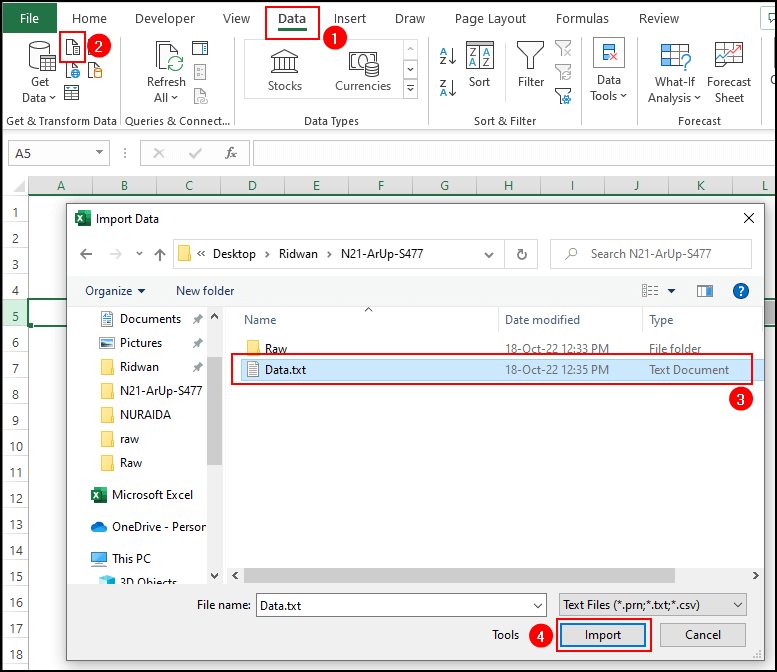
- ਇੱਕ ਨਵਾਂ ਡਾਇਲਾਗ ਬਾਕਸ ਆਯਾਤ ਕੀਤੇ ਡੇਟਾ ਦੇ ਨਾਲ ਦਿਖਾਈ ਦੇਵੇਗਾ & ਤੁਹਾਨੂੰ ਟਰਾਂਸਫਾਰਮ ਡੇਟਾ 'ਤੇ ਕਲਿੱਕ ਕਰਨਾ ਹੋਵੇਗਾ।

- ਹੁਣ, ਪਾਵਰ ਕਿਊਰੀ ਵਿੰਡੋ ਦਿਖਾਈ ਦੇਵੇਗੀ।
- ਕਾਲਮ ਜੋੜੋ ਰਿਬਨ ਦੇ ਤਹਿਤ, ਵਿਉਂਤਬੱਧ ਚੁਣੋਕਾਲਮ ।

- ਨਵਾਂ ਕਾਲਮ ਨਾਮ ਵਿਕਲਪ ਦੇ ਹੇਠਾਂ ਕਾਲਮ ਦਾ ਨਾਮ ਸ਼ਾਮਲ ਕਰੋ।
- ਹੁਣ ਕਸਟਮ ਕਾਲਮ ਫਾਰਮੂਲਾ ਦੇ ਤਹਿਤ, ਟਾਈਪ ਕਰੋ-
=Text.PadStart([Column1],5,"0")
- ਦਬਾਓ ਠੀਕ ਹੈ ।

ਤੁਹਾਨੂੰ ਫਾਰਮੈਟ ਕੀਤੇ ਜ਼ਿਪ ਕੋਡਾਂ ਵਾਲਾ ਨਵਾਂ ਕਾਲਮ ਮਿਲੇਗਾ।
- ਚੁਣੋ ਬੰਦ ਕਰੋ & ਲੋਡ ਵਿਕਲਪ।

ਹੁਣ, ਇੱਕ ਨਵੀਂ ਵਰਕਸ਼ੀਟ ਦਿਖਾਈ ਦੇਵੇਗੀ & ਪਾਵਰ ਕਿਊਰੀ ਐਡੀਟਰ ਤੋਂ ਨਵਾਂ ਪ੍ਰਾਪਤ ਕੀਤਾ ਡੇਟਾ ਇੱਥੇ ਹੇਠਾਂ ਦਿਖਾਈ ਗਈ ਪੀਵੋਟ ਟੇਬਲ ਨਾਲ ਬਦਲਿਆ ਜਾਵੇਗਾ।

ਹੋਰ ਪੜ੍ਹੋ: ਐਕਸਲ ਕਨਵਰਟ ਮੋਹਰੀ ਜ਼ੀਰੋ ਦੇ ਨਾਲ ਟੈਕਸਟ ਲਈ ਨੰਬਰ: 10 ਪ੍ਰਭਾਵੀ ਤਰੀਕੇ
7. REPT ਨੂੰ ਮਿਲਾ ਰਿਹਾ ਹੈ & LEN ਫੰਕਸ਼ਨ ਇਕੱਠੇ
REPT & LEN ਫੰਕਸ਼ਨ ਇਕੱਠੇ ਇੱਕ ਹੋਰ ਫਲਦਾਇਕ ਤਰੀਕਾ ਹੈ ਜਿਸਨੂੰ ਤੁਸੀਂ ਅਪਣਾ ਸਕਦੇ ਹੋ।
📌 ਕਦਮ:
- ਸੈੱਲ D5 ਵਿੱਚ, ਟਾਈਪ ਕਰੋ-
=REPT(0,5-LEN(C5))&C5
- ਦਬਾਓ ਐਂਟਰ & ਤੁਹਾਨੂੰ ਤੁਰੰਤ ਫਾਰਮੈਟ ਕੀਤੇ ਮੁੱਲ ਪ੍ਰਦਰਸ਼ਿਤ ਕੀਤੇ ਜਾਣਗੇ।

🔎 ਫਾਰਮੂਲਾ ਬ੍ਰੇਕਡਾਊਨ:
<15ਹੋਰ ਪੜ੍ਹੋ: ਐਕਸਲ ਵਿੱਚ 0 ਨੂੰ ਨੰਬਰਾਂ ਦੇ ਸਾਹਮਣੇ ਕਿਵੇਂ ਰੱਖਣਾ ਹੈ (5 ਸੌਖਾ ਢੰਗ)
8। CONCATENATE ਫੰਕਸ਼ਨ ਦੀ ਵਰਤੋਂ ਕਰਦੇ ਹੋਏ ਲੀਡਿੰਗ ਜ਼ੀਰੋ ਦੀ ਇੱਕ ਨਿਸ਼ਚਿਤ ਸੰਖਿਆ ਜੋੜਨਾ
ਜੇਕਰ ਤੁਸੀਂ ਕਿਸੇ ਸੰਖਿਆ ਜਾਂ ਟੈਕਸਟ ਤੋਂ ਪਹਿਲਾਂ ਮੋਹਰੀ ਜ਼ੀਰੋ ਦੀ ਇੱਕ ਖਾਸ ਸੰਖਿਆ ਜੋੜਨਾ ਚਾਹੁੰਦੇ ਹੋ ਤਾਂ CONCATENATE ਫੰਕਸ਼ਨ ਇਕੱਲਾ ਹੀ ਕੰਮ ਕਰੇਗਾ। ਤੁਹਾਡੇ ਲਈ. ਇੱਥੇ ਕਾਲਮ B & ਵਿੱਚ ਵੱਖ-ਵੱਖ ਕਿਸਮਾਂ ਦੀਆਂ ਸੰਖਿਆਵਾਂ ਹਨ। ਅਸੀਂ ਹਰੇਕ ਨੰਬਰ ਦੇ ਅੱਗੇ ਦੋ ਮੋਹਰੀ ਜ਼ੀਰੋ ਜੋੜਨ ਜਾ ਰਹੇ ਹਾਂ।
📌 ਕਦਮ:
- ਸੈਲ C5 ਵਿੱਚ, ਟਾਈਪ-
=CONCATENATE("00",B5)
- ਐਂਟਰ ਦਬਾਓ।
- ਫਿਲ ਦੀ ਵਰਤੋਂ ਕਰੋ C12 ਤੱਕ ਦੂਜੇ ਸੈੱਲਾਂ ਨੂੰ ਆਟੋਫਿਲ ਕਰਨ ਲਈ ਹੈਂਡਲ ਕਰੋ।
ਇਸ ਲਈ, ਹੇਠਾਂ ਦਿੱਤੀ ਤਸਵੀਰ ਵਿੱਚ, ਤੁਸੀਂ ਦੋ ਮੋਹਰੀ 0 ਦੇ ਨਾਲ ਸਾਰੇ ਨੰਬਰ ਦੇਖ ਰਹੇ ਹੋ।

ਹੋਰ ਪੜ੍ਹੋ: ਐਕਸਲ ਵਿੱਚ ਮੋਹਰੀ ਜ਼ੀਰੋ ਨਾਲ ਨੰਬਰਾਂ ਨੂੰ ਕਿਵੇਂ ਜੋੜਿਆ ਜਾਵੇ (6 ਢੰਗ)
9 . ਲੀਡਿੰਗ ਜ਼ੀਰੋ ਰੱਖਣ ਲਈ VBA ਦੀ ਵਰਤੋਂ ਕਰਨਾ
ਅਸੀਂ VBScript.
📌 ਕਦਮ: <1 ਦੀ ਵਰਤੋਂ ਕਰਕੇ ਮੋਹਰੀ ਜ਼ੀਰੋ ਰੱਖ ਸਕਦੇ ਹਾਂ ਜਾਂ ਜੋੜ ਸਕਦੇ ਹਾਂ>
- ਇਸਦੇ ਲਈ, ਪਹਿਲਾਂ, ਉੱਪਰਲੇ ਰਿਬਨ 'ਤੇ ਜਾਓ ਅਤੇ ਡਿਵੈਲਪਰ ਨੂੰ ਦਬਾਓ, ਫਿਰ ਮੀਨੂ ਤੋਂ ਵਿਜ਼ੂਅਲ ਬੇਸਿਕ ਵਿਕਲਪ 'ਤੇ ਦਬਾਓ।
- ਤੁਸੀਂ "Microsoft Visual Basic for Applications" ਵਿੰਡੋ ਨੂੰ ਖੋਲ੍ਹਣ ਲਈ ALT + F11 ਦੀ ਵਰਤੋਂ ਕਰ ਸਕਦੇ ਹੋ ਜੇਕਰ ਤੁਹਾਡੇ ਕੋਲ ਨਹੀਂ ਹੈ।ਡਿਵੈਲਪਰ ਟੈਬ ਜੋੜਿਆ ਗਿਆ।

- ਹੁਣ, “ਐਪਲੀਕੇਸ਼ਨਾਂ ਲਈ ਮਾਈਕ੍ਰੋਸਾਫਟ ਵਿਜ਼ੂਅਲ ਬੇਸਿਕ” ਨਾਮ ਦੀ ਇੱਕ ਵਿੰਡੋ ਦਿਖਾਈ ਦੇਵੇਗੀ। ਇੱਥੇ ਟਾਪ ਮੀਨੂ ਬਾਰ ਤੋਂ, "ਇਨਸਰਟ" ਦਬਾਓ ਅਤੇ ਇੱਕ ਮੀਨੂ ਦਿਖਾਈ ਦੇਵੇਗਾ। ਉਹਨਾਂ ਵਿੱਚੋਂ, “ਮੋਡਿਊਲ” ਵਿਕਲਪ ਚੁਣੋ।

- ਹੁਣ, ਇੱਕ ਨਵਾਂ “ਮੋਡਿਊਲ” ਵਿੰਡੋ ਦਿਖਾਈ ਦੇਵੇਗੀ। ਅਤੇ ਇਸ VBA ਕੋਡ ਨੂੰ ਬਾਕਸ ਵਿੱਚ ਪੇਸਟ ਕਰੋ।
3576

- F5 ਦਬਾਓ, ਅਤੇ ਇਹ ਹੋ ਜਾਵੇਗਾ ਕੋਡ ਜਾਂ ਮੈਕਰੋ ਚਲਾਓ।
- ਆਪਣੀ ਐਕਸਲ ਸਪ੍ਰੈਡਸ਼ੀਟ 'ਤੇ ਵਾਪਸ ਜਾਣ ਲਈ ਦੁਬਾਰਾ Alt+F11 ਦਬਾਓ & ਤੁਸੀਂ ਹੇਠਾਂ ਦਿੱਤੀ ਤਸਵੀਰ ਦੇ ਅਨੁਸਾਰ ਨਤੀਜਾ ਵੇਖੋਗੇ।

🔎 VBA ਕੋਡ ਵਿਆਖਿਆ:
- ਅਸੀਂ ਪਹਿਲਾਂ ਸਬਰੂਟੀਨ ਭਾਗ ਨੂੰ ਜੋੜ ਰਹੇ ਹਾਂ & ਸਾਡੇ ਮੈਕਰੋ ਨੂੰ KeepLeadingZeros ਦੇ ਰੂਪ ਵਿੱਚ ਨਾਮ ਦੇਣਾ।
- ਰੇਂਜ ਕਮਾਂਡ ਨਾਲ, ਪਹਿਲਾ ਸੈੱਲ ਚੁਣਿਆ ਜਾ ਰਿਹਾ ਹੈ ਜਿਸਨੂੰ ਫਾਰਮੈਟ ਕਰਨ ਦੀ ਲੋੜ ਹੈ।
- <3 ਨਾਲ।>End(xldown) & ਉਪ-ਕਮਾਂਡ ਚੁਣੋ, ਅਸੀਂ ਜ਼ਿਪ ਕੋਡਾਂ ਵਾਲੇ ਸੈੱਲਾਂ ਦੀ ਪੂਰੀ ਰੇਂਜ ਦੀ ਚੋਣ ਕਰ ਰਹੇ ਹਾਂ।
- ਅਗਲੀ ਲਾਈਨ ਵਿੱਚ, ਨੰਬਰ ਫਾਰਮੈਟ ਉਪ-ਕਮਾਂਡ ਰਾਹੀਂ, ਅਸੀਂ 0 ਦੇ ਨਾਲ ਅੰਕਾਂ (5) ਦੀ ਸੰਖਿਆ ਨੂੰ ਪਰਿਭਾਸ਼ਿਤ ਕਰ ਰਹੇ ਹਾਂ।
ਹੋਰ ਪੜ੍ਹੋ: ਐਕਸਲ ਵਿੱਚ ਮੋਹਰੀ ਜ਼ੀਰੋ ਨੂੰ ਕਿਵੇਂ ਹਟਾਉਣਾ ਹੈ (7 ਆਸਾਨ ਤਰੀਕੇ + VBA)
10। ਧਰੁਵੀ ਸਾਰਣੀ ਵਿੱਚ ਮੋਹਰੀ ਜ਼ੀਰੋ ਰੱਖਣਾ ਜਾਂ ਜੋੜਨਾ
ਇੱਕ ਪਿਵੋਟ ਟੇਬਲ ਵਿੱਚ, ਅਸੀਂ ਮੋਹਰੀ ਜ਼ੀਰੋ ਰੱਖਣ ਜਾਂ ਜੋੜਨ ਲਈ DAX (ਡਾਟਾ ਵਿਸ਼ਲੇਸ਼ਣ ਸਮੀਕਰਨ) ਫ਼ਾਰਮੂਲਾ ਵਰਤ ਸਕਦੇ ਹਾਂ। ਇੱਕ ਕਾਲਮ ਨੂੰ ਫਾਰਮੈਟ ਕਰਕੇ ਜਾਂ

